Um guia detalhado no iPhone 6/7 Reinicialização de fábrica sem senha
Leia este guia exclusivo para ter uma idéia de como reinicializar o iPhone 7 de fábrica sem senha.
Feb 06, 2023 • Arquivado para: Desbloquear Dispositivos • Soluções comprovadas
Ninguém quer deixar que os outros utilizem as informações que eles armazenam em seus iPhones. Portanto, a criação de um bloqueio de segurança é a forma mais eficaz de salvaguardar essas informações. Você pode escolher uma senha de seis dígitos que é difícil de descobrir.
Entretanto, é um recurso de segurança decente que o irrita se você não se lembra do seu código. Portanto, se você estiver em tal situação, você pode estar procurando como reinicializar o iPhone 7 de fábrica sem senha.
Os iPhones são difíceis de invadir. Se você tem uma senha única, é extremamente difícil para alguém entrar sem o seu consentimento. Mas se você quiser abrir um iPhone sem o código de acesso, um reset de fábrica pode ajudá-lo. Portanto, neste guia, discutiremos as melhores maneiras como reiniciar o iPhone 6 sem senha.
Parte 1: Posso reinicializar meu iPhone 6/7 sem perda de dados?
Não, você não pode reiniciar seu iPhone de fábrica sem perder seus dados e configurações. Um reset de fábrica tem o objetivo de apagar tudo em seu telefone. Assim, quando você optar por reiniciar seu dispositivo, ele apagará todos os seus dados.
Além disso, não há como contornar isso. Procure fazer um backup se você tiver alguns arquivos importantes e não queira perdê-los. Um backup pode salvar seus arquivos importantes, enviando-os ou salvando-os na nuvem.
Fazendo isso, você poderá então restaurar todos os seus arquivos de backup após um reset. Portanto, tecnicamente, você não perderá seus dados devido a um reset.
Parte 2: Os 3 melhores caminhos para reiniciar o iPhone 6/7 de fábrica sem senha
1. Use Find My no iCloud
É mais provável que seu iPhone esteja conectado ao Find My se você tiver uma conta Apple. É o recurso de busca de dispositivos da Apple em todo o mundo. Isso permite que você reinicie e apague seu iPhone sem ter a senha. Os seguintes passos o ajudarão a fazer isso:
Passo 1. Vá ao site do iCloud em um PC e faça login em seu ID.
Uma rápida dica:Se você não conseguir entrar no iCloud porque não tem mais um dispositivo ou telefone funcionando, você terá que entrar em contato com a Apple para obter ajuda.
Passo 2. No menu principal, clique na opção Encontrar iPhone.
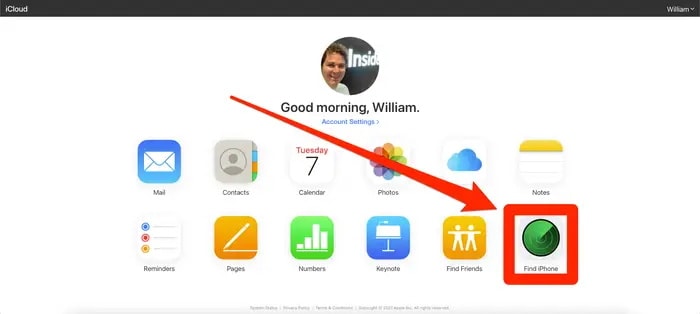
Passo 3. Você ganhará um guia para cada um de seus dispositivos. Clique em Todos os Dispositivos no topo, e depois selecione seu iPhone.
Passo 4. Na janela que aparece, clique em Apagar iPhone.
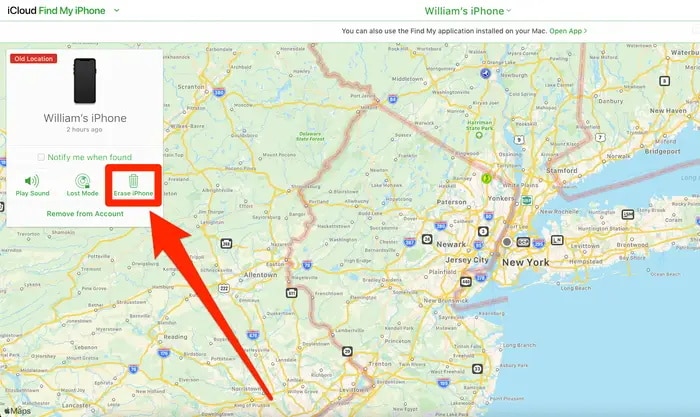
Passo 5. Digite seus dados de identificação da Apple para apagar seu iPhone. Se seu navegador não estiver suficientemente seguro, você poderá ser solicitado a responder a uma pergunta de segurança. Por mais longo que seu iPhone esteja ligado e conectado à web, ele será reinicializado, imediatamente.
2. Entre no modo de recuperação com o iTunes
Passo 1. Para começar, você deve colocar seu dispositivo no Modo de Recuperação. O processo requer este modo para fazer seu PC funcionar com seu dispositivo. Em qualquer caso, ir para o modo de recuperação é algo único e dependente do modelo do seu dispositivo. Leia a descrição abaixo para seu dispositivo específico:
Modelos iPhone 8 e superiores:A forma de resetar um dos modelos mais atuais de iPhones que não possuem botão home mudou. Coloque seu iPhone no modo de recuperação antes de conectar e siga o método de reset.
Não conecte seu dispositivo no seu PC neste momento. Mantenha pressionado o botão lateral/liga/desliga até que o dispositivo mostre o controle deslizante para fechar. Arraste o controle deslizante através da tela e desligue-o.
Em seguida, pressione o botão de volume (+) e o volume (-). Então, nesse momento, pressione o botão lateral novamente enquanto o conecta ao seu PC. Não solte ainda os três botões.
Seu dispositivo acessará o modo de recuperação se você tiver feito isso com precisão.
Para o iPhone 7:Conecte o telefone ao seu PC enquanto baixa o volume. Segure o botão até que a tela de recuperação apareça no telefone.
iPhone 6S ou dispositivos anteriores:Pressione o botão Home e mantenha-o pressionado.
Por favor, desligue seu iPhone, conecte-o ao seu PC e segure o botão home até que o dispositivo mostre a tela de recuperação.
Passo 2. Continue a segurar o botão e conecte o dispositivo ao seu PC. Continue a fazer isso até ver a tela do modo de recuperação aparecer. Irá aparecer uma imagem de um PC com um conector.
Passo 3. Quando terminar, abra o Finder ou iTunes e abra o menu do iPhone. Se você estiver utilizando o Finder, clique no nome do seu iPhone na barra lateral esquerda. No iTunes, clique no símbolo do iPhone no canto superior esquerdo.
Passo 4. Você receberá uma mensagem dizendo que o iPhone tem um problema. Portanto, eles lhe pedirão que restaure seu aparelho. Portanto, selecione Restaurar.
Um menu Mac detecta que o iPhone conectado teve um problema e deve ser restaurado. Portanto, a opção "Restaurar" é apresentada.

Passo 5. Mantenha seu iPhone conectado ao PC enquanto ele reinicia e restaura o iPhone. O tempo pode diferir, portanto, tenha um pouco de paciência.
Quando estiver pronto, ligue seu iPhone e configure-o como um novo. Então, quando lhe perguntarem se você deseja restaurar um backup, vá em frente e assine no iCloud para fazê-lo.
3. Dr.Fone-Desbloqueador de tela
Este método é para você se os dois arranjos acima não funcionarem. Se você precisar reiniciar um iPhone bloqueado, você precisa tentar utilizar o Dr.Fone-Desbloqueador de tela T
seu software funciona impecavelmente reinicializarndo de fábrica seu iPhone ou algum outro modelo de iPhone sem senha. Também pode auxiliar na eliminação de bloqueios de tela, bloqueios MDM, ou bloqueios de ativação. Basta baixar a ferramenta e seguir estes passos:
Passo 1. Conecte seu dispositivo ao sistema
Quando você estiver na interface do Dr. fone-desbloqueador tela e na opção " Desbloqueio de tela".

Use um cabo USB para a conexão entre seu iDevice e o PC. Então, nesse momento, clique em " Desbloquear tela iOS" no programa.

Passo 2. Iniciar o modo de recuperação
Antes de contornar a tela de bloqueio do iPhone, queremos inicializá-lo no modo de recuperação ou DFU. Use as diretrizes dadas na imagem abaixo para acessar o modo de recuperação. O modo de recuperação é preferível; entretanto, você também pode ativar o modo DFU.

Passo 3. Confirme seu modelo de telefone
Após acessar o modo DFU, o Dr.Fone mostrará as informações do dispositivo. Você verá o Modelo do Dispositivo e a versão do software. Se os dados não estiverem corretos, você também pode escolher as informações corretas a partir da lista fornecida. Em seguida, baixe o pacote de firmware em seu dispositivo.

Passo 4. Remova o bloqueio
Clique em Desbloquear Agora após baixar o firmware para começar a remover o bloqueio.

Simplesmente, em pouco tempo, você terá um dispositivo desbloqueado. O grande problema é que este método limpará seus dados completamente. Então, se você estava procurandocomo resetar o iPhone 7 de fábrica sem senha,é este o caminho.
Dicas bônus: Apague, simplesmente, seu iPhone
Dr.Fone-Apagador de dados
Se você pretende usar uma ferramenta especializada sem problemas para apagar dados, não há ferramenta melhor do que o Dr. Fone-Apagador de dados. Dr.Fone é uma ferramenta tudo em um para usuários iOS.
Seu software apagador de dados permite selecionar arquivos específicos ou apagar os dados inteiros com um nível de segurança diferente. Portanto, se você precisa se livrar dos arquivos e apagar seu telefone rapidamente, o Dr.Fone deve estar em seu sistema.
Ao executar o Dr.Fone em seu PC, você verá diferentes ferramentas na página inicial. Selecione "Apagador de dados" a partir daí.

Então, que tal darmos uma olhada em como utilizar o Dr.Fone - Apagador de dados para apagar tudo no iPhone por etapas?
Passo 1. Conecte seu iPhone ao sistema
Conecte seu iPhone ao PC para ver as três opções disponíveis. Primeiro, escolha Apagar todos os dados para iniciar o processo.

Passo 2. Apague seu iPhone
Depois de ler seu iPhone, você pode escolher um nível de segurança para apagar seus dados. Quanto maior o nível de segurança, menor a chance de recuperá-lo novamente. Um nível de segurança mais alto consome um tempo considerável para ser apagado.

Como os dados não podem ser recuperados, você deve ser cauteloso e digitar "000000" para confirmar sua atividade quando estiver preparado.

Passo 3. Dê algum tempo ao processo
Quando a eliminação começa, você não precisa fazer nada. Em vez disso, espere, pacientemente, para terminar o processo e manter seu dispositivo conectado durante todo o processo.

O programa espera que você confirme a reinicialização do seu iPhone ou iPad. Clique em "OK" para prosseguir.
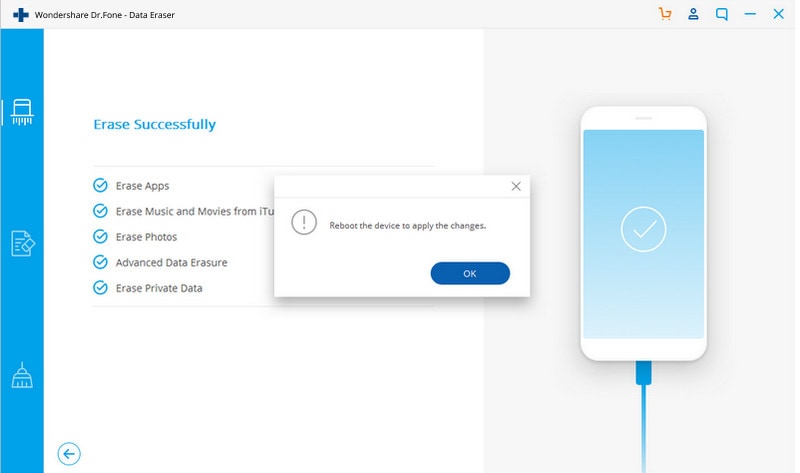
Quando a eliminação estiver concluída, você verá uma janela. Seu iPhone é completamente apagado e se transforma em um dispositivo de fábrica/defaultado. Agora, você pode começar a configurá-lo de acordo com suas necessidades.
A conclusão
Há muitas abordagens paracomo reinicializar o iPhone 6 de fábrica sem senha. Portanto, explicamos os melhores entre os lotes. Entretanto, se você não souber sobre o ID ou senha da Apple, você pode procurar o Dr. Fone- Apagador de dados. Depois de usar o Dr.Fone, qualquer pessoa que pegar seu telefone não será capaz de pegar seus dados confidenciais.
Categorias
Artigos Recomendados
Desbloquear Tela
- 1 Desbloquear Tela de iOS
- Desbloquear um iphone desativado sem iTunes
- Entrar / Sair do Modo DFU no iOS
- Maneiras de desbloquear iPhone sem senha
- Entrar / Sair do Modo de Recuperação no iPhone
- Desbloquear iPad Sem Código de Acesso
- 2 Desbloquear Tela de Android
- Softwares para Desbloquear Android
- Desbloquear Android sem reset de fábrica
- Esquecer Senha Padrão / Código PIN do Samsung
- Contornar Bloqueio de Tela da Samsung
- Softwares de Desbloqueio para Samsung
- 3 Dicas de Cartão SIM e Mais
- Acessar Android com Tela Quebrada
- Recuperar Contatos do Android com Tela Quebrada
- Como Reparar Samsung Galaxy com Tela Preta
- Tutorial para Alterar IMEI do Android Sem Fazer Root










Alexandre Garvalhoso
staff Editor